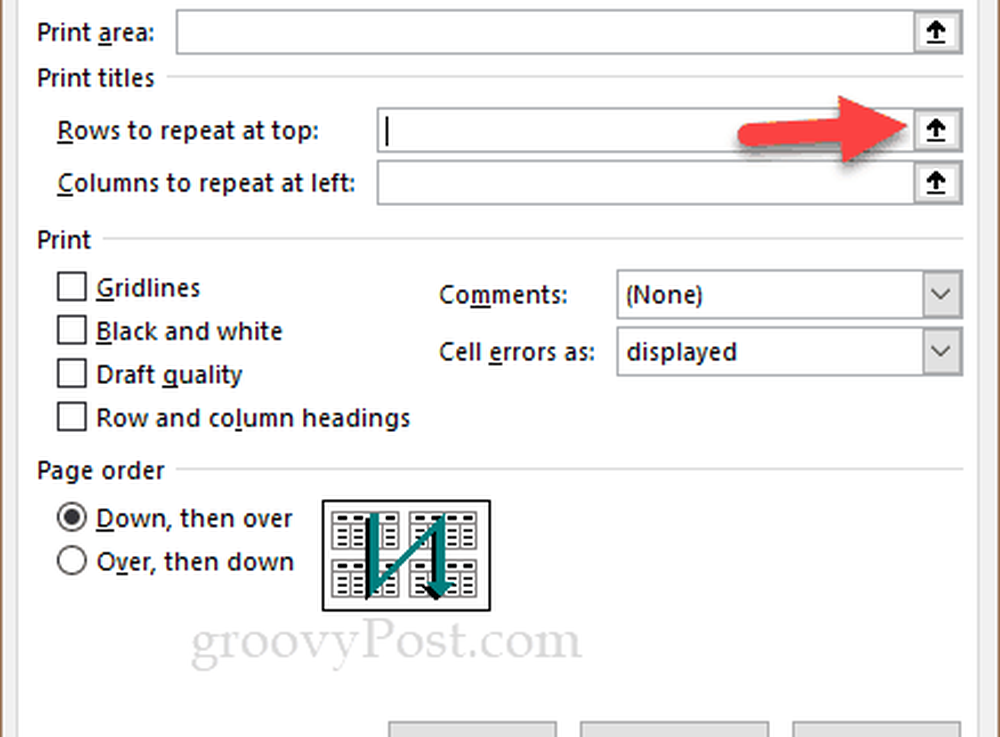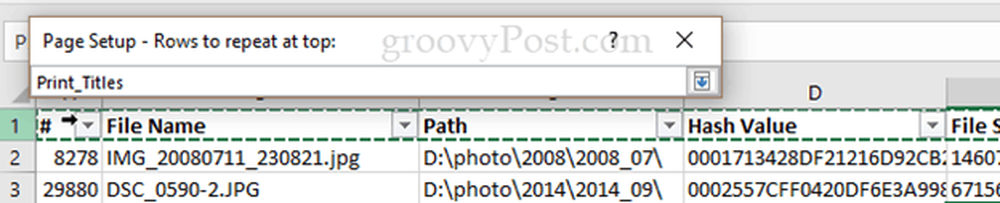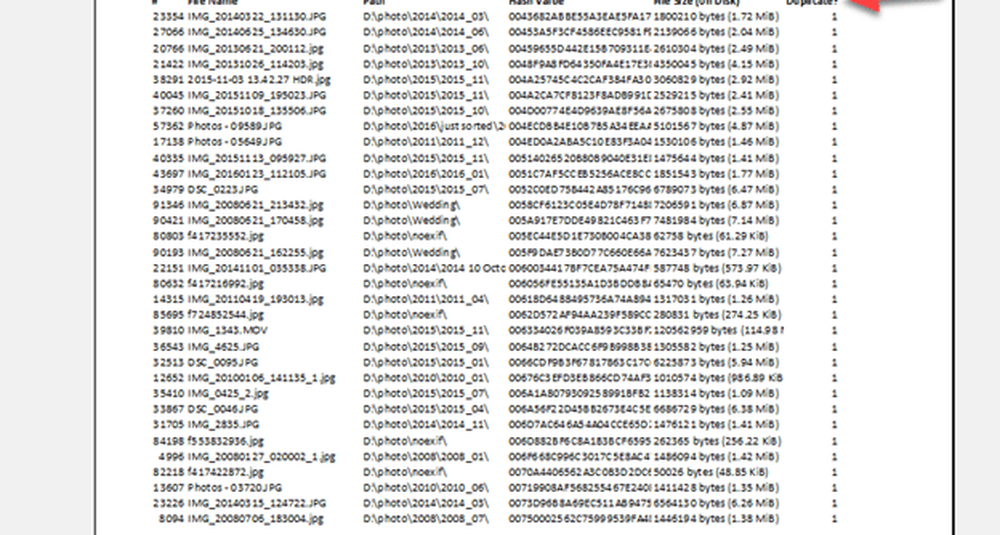Så här skriver du ut rubrikrader i Excel 2016

Jag ska visa dig var det är.
Obs! Dessa steg skrevs för Excel 2016, men de borde fungera för tidigare versioner (Excel 2007, Excel 2013, etc.)
Skriva ut en eller flera rubriker eller kolumner i Excel
På samma sätt som hur du kan frysa första raden eller första kolumnen på fliken Visa kan du skriva ut den första raden eller den första kolumnen (eller mer) på varje sida i kalkylbladet. Detta fungerar med data formaterad som ett bord också.
För att göra det spelar ingen roll om du har frysta eller inte.
- Gå till Sidlayout band.
- Klick Skriv ut titlar.

- Leta efter alternativet "Rader att repetera överst."
- Klicka på den lilla upp pilen (
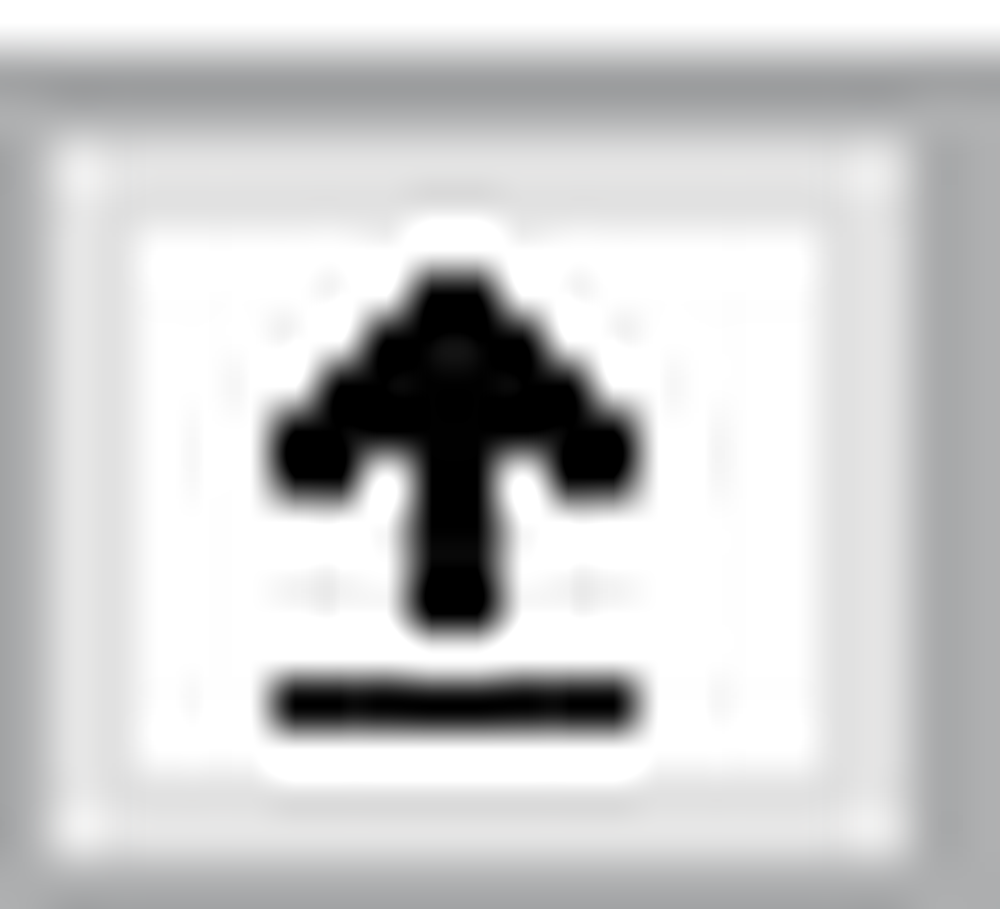 ) till höger.
) till höger.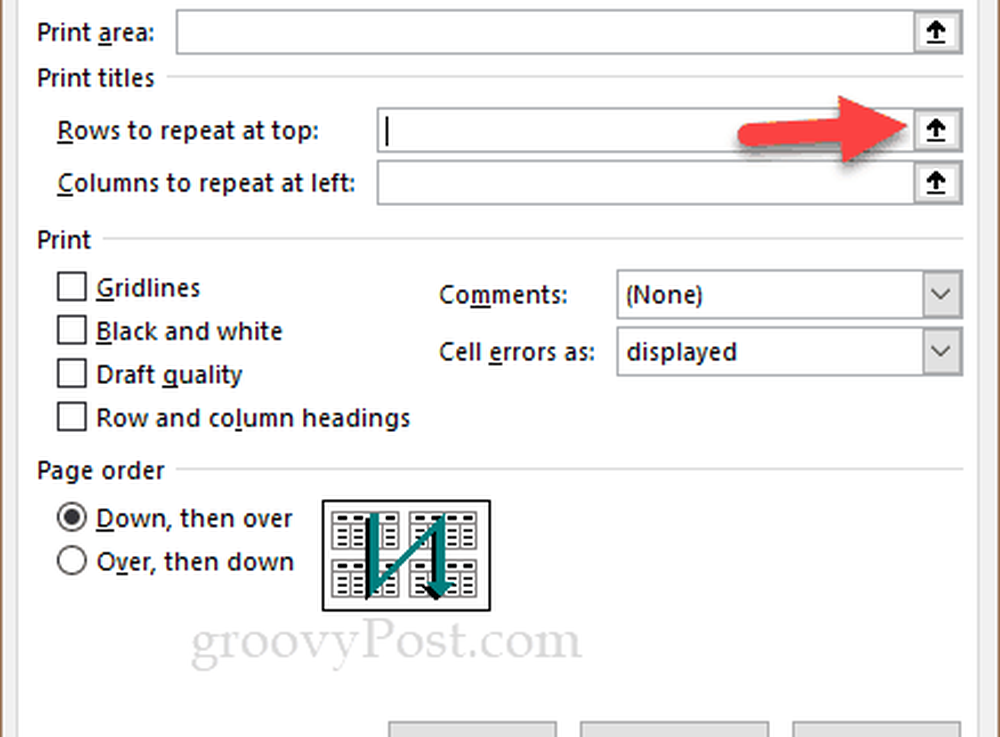
- Din markör blir en liten pil som pekar åt höger.
- Klicka på raden du vill repetera. Observera att det inte behöver vara den övre raden. För att välja mer än en rad kan du klicka och dra eller håll och klicka och klicka.
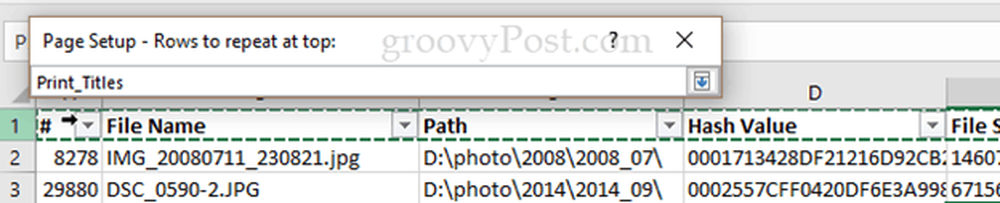
- När du är nöjd, tryck på .
- Det är allt. För att se till att det ser ut, klicka på Förhandsgranskning och bläddra till 2nd sida.
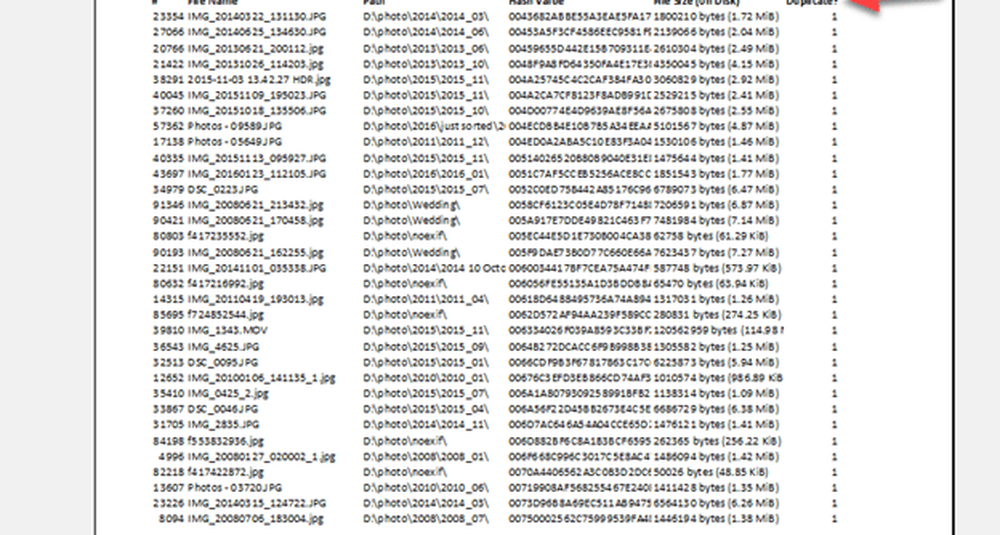
Om du vill göra samma sak med kolumner, gör stegen ovan men ange kolumner i "Kolumner för att upprepa till vänster".
Har du frågor eller kommentarer om Excel? Lämna en kommentar eller skjut mig ett mail!

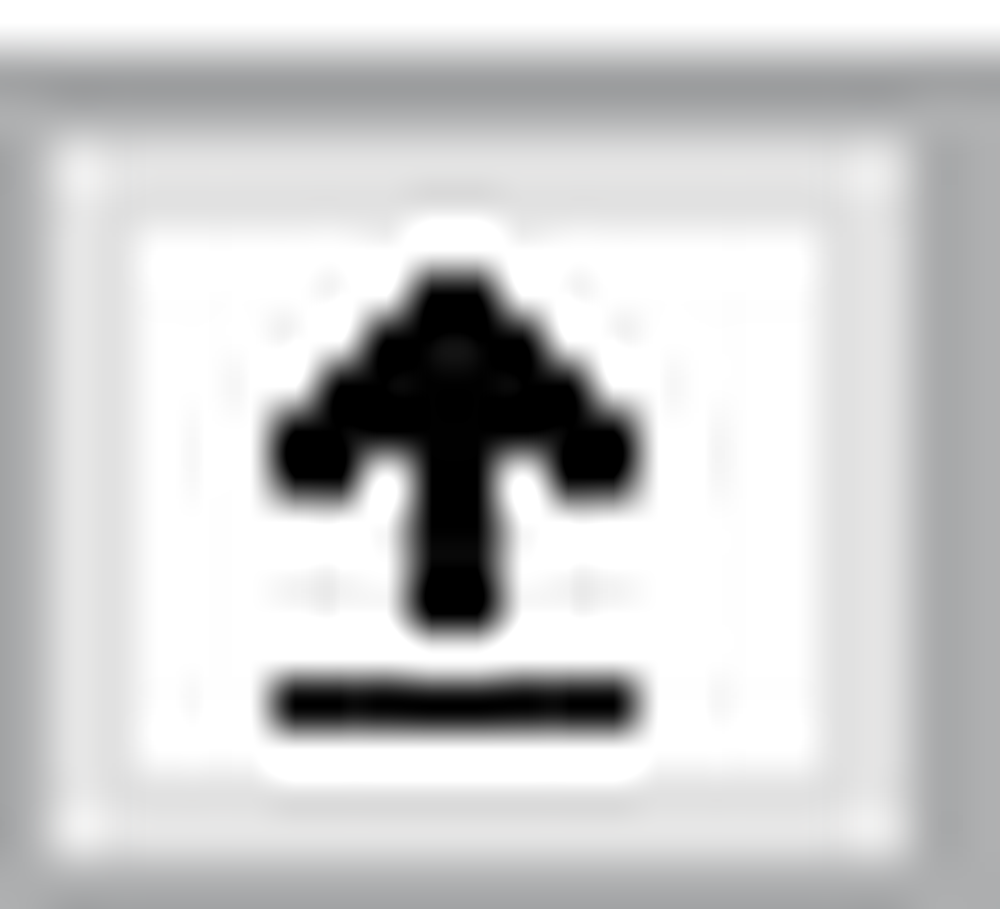 ) till höger.
) till höger.